Як видалити стару резервну копію iCloud та звільнити місце для зберігання
Ваш iPhone чи iPad підказує набридливе повідомленнящо iCloud не має достатньо місця для продовження резервного копіювання пристрою? Мабуть, 5 Гб вільного місця недостатньо для того, щоб створити резервну копію всіх даних на пристроях iOS в iCloud. Ця публікація пропонує два простих методи для вас видалити резервну копію iCloud:
- Спосіб 1: Видалення резервної копії iCloud з комп'ютера (Windows та Mac)
- Спосіб 2: Видаліть резервну копію iCloud за допомогою пристроїв iOS
- Як переглянути та відновити дані з резервної копії iCloud - iOS 12

Видалення резервної копії iCloud з комп'ютера (Windows та Mac)
Кроки для видалення резервної копії iCloud з комп'ютера незначно відрізняються для користувачів Windows та користувачів ОС X.
Для користувачів Windows:
- 1. Відкрийте iCloud для Windows, а потім натисніть Зберігання.
- 2. Клацніть Резервні копії зліва, виберіть пристрій iOS праворуч, резервне копіювання якого вам не потрібно, а потім натисніть Видалити.

Для користувачів Mac:
- 1. На вашому Mac відкрийте налаштування iCloud, а потім натисніть кнопку Керування в нижній частині інтерфейсу iCloud.
- 2. Клацніть Резервні копії зліва, виберіть резервні копії, які ви не хочете зберігати.
- 3. Клацніть Видалити та підтвердіть видалення.

Якщо ви не бачите резервних копій зліва, ваші пристрої iOS не мають резервних копій iCloud. Для отримання додаткової інформації див. Резервну копію пристрою iOS в iCloud.
Видаліть резервну копію iCloud за допомогою пристроїв iOS
- 1. На головному екрані вашого iPhone, iPad або iPod перейдіть у меню Налаштування> iCloud> Зберігання (Зберігання та резервне копіювання для пристроїв iOS 7).
- 2. Натисніть Manage Storage.
- 3. Торкніться імені пристрою, резервна копія якого вам не потрібна, а потім натисніть Видалити резервну копію.

Додаткові поради щодо резервного копіювання на iOS:
- Якщо ви не хочете, щоб ваша резервна копія знаходилася в повітрі за допомогою iCloud, ви можете завантажити резервну копію iCloud на комп'ютер.
- Якщо ви створили резервну копію iTunes, ви можете також видалити стару резервну копію iTunes, щоб звільнити місце на вашому комп’ютері.
- Все ще турбуєтеся про втрату даних на iPhone? Можливо, ви можете перевірити інші безкоштовні способи резервного копіювання iOS.
Як переглянути та відновити дані для резервного копіювання iCloud - Tenorshare UltData допоможе вам
1. Увійдіть в iCloud

Крок 2: Оберіть конкретні резервні копії iCloud
Після входу в обліковий запис iCloud всерезервні копії, пов’язані з цим Apple ID, будуть перераховані. Ви можете перевірити реквізити (ім'я, дату, версію та розмір) кожного файла резервного копіювання. Виберіть резервну копію, яка містить втрачені дані, і натисніть кнопку «Далі».

Крок 3. Підберіть типи файлів для завантаження та сканування
У наступному вікні вам дозволяється вибіртипи файлів для завантаження та сканування. Щоб прискорити процес, ви можете просто завантажити ті типи файлів, які вам потрібні. Натисніть кнопку "Далі", щоб розпочати завантаження цих елементів із хмари.
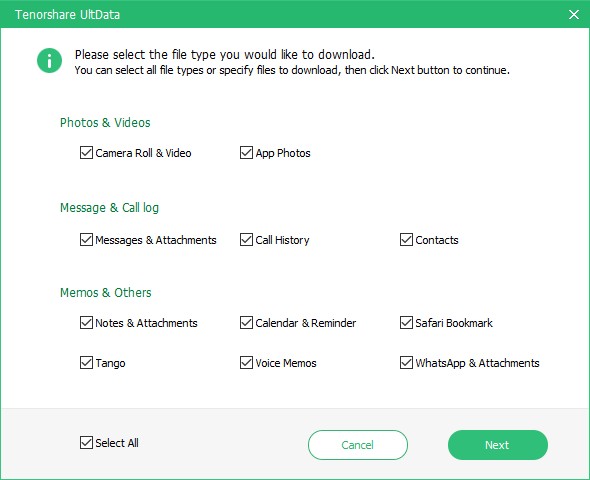
Крок 4. Ви можете попередньо переглянути дані, а потім відновити з iCloud Backup
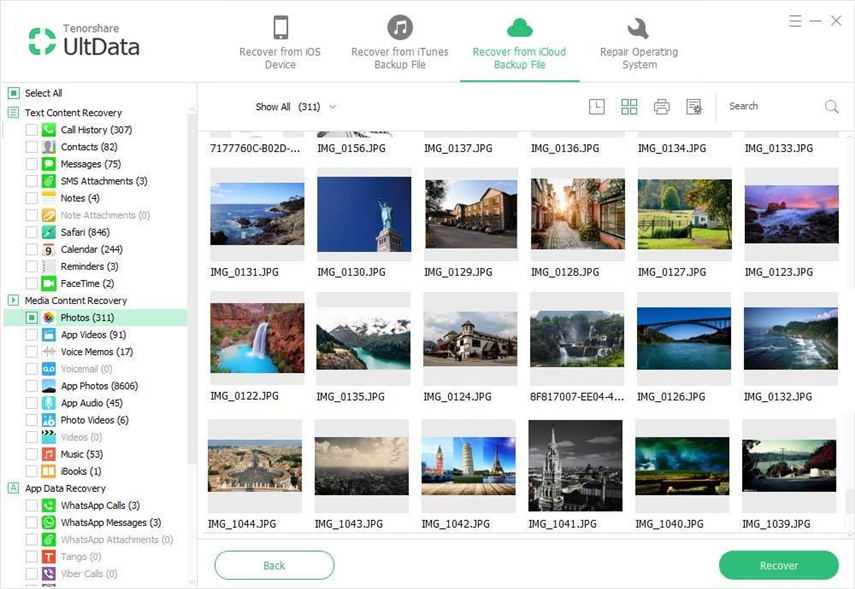

Вивчивши методи видалення старої резервної копії,а також мати чітке уявлення про відновлення даних із резервної копії icloud, ніколи більше не турбуйтеся про втрачені дані. Оскільки Tenorshare UltData надає 3 режими для відновлення.









